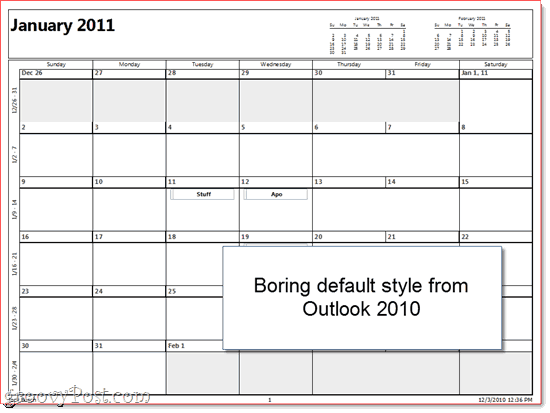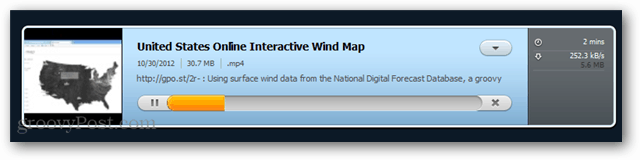Jak założyć stronę na Facebooku dla firm: Social Media Examiner
Facebook / / September 25, 2020
 Czy zdecydowałeś, że nadszedł czas, aby utworzyć stronę na Facebooku dla Twojej firmy?
Czy zdecydowałeś, że nadszedł czas, aby utworzyć stronę na Facebooku dla Twojej firmy?
Zastanawiasz się, jak prawidłowo uruchomić swoją stronę?
Facebook wciąż się zmienia i ewoluuje, co czyni go ruchomym celem dla osób próbujących znaleźć właściwe kroki, aby założyć stronę. Ale nie bój się - mamy wszystkie krytyczne elementy, które musisz wprowadzić, aby dziś rozpocząć swoją stronę na Facebooku.
Aby skonfigurować swoją stronę na Facebooku, po prostu wykonaj następujące kroki:
# 1: Zaloguj się do Facebooka
Jeśli nie masz osobistego profilu na Facebooku, zrób to najpierw o godz www.facebook.com. Nawet jeśli nie chcesz mieć profilu osobistego, zdecydowanie zalecamy utworzenie go zamiast tworzenie strony na Facebooku „tylko dla firm” ze względu na ograniczenia, które napotkasz (patrz punkt 8 dla Ograniczenia dotyczące stron tylko dla firm).
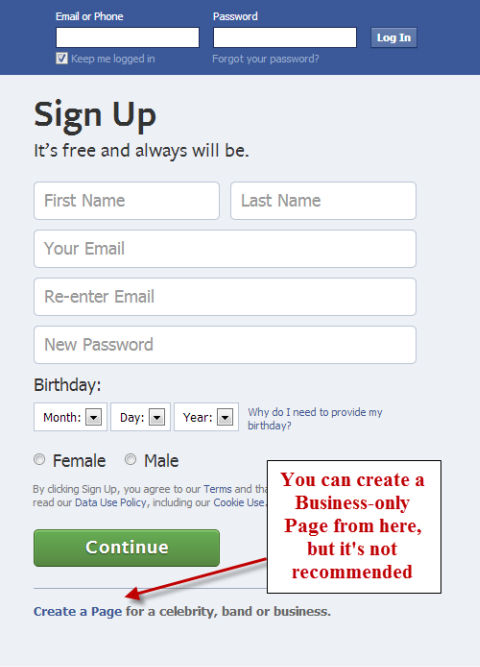
Po zalogowaniu się na swoje konto osobiste, będziemy stwórz swoją stronę biznesową
# 2: Utwórz stronę będąc zalogowanym jako swój profil
Iść do www.facebook.com/pages/create.php. Weź spójrz na główne kategorie stron i zdecyduj, która z nich pasuje do Twojej firmy. Kliknij jedno z pól, aby wybierz tę główną kategorię dla swojej firmy i przejrzyj kategorie w menu rozwijanych, aby zobaczyć, która z nich najlepiej pasuje.
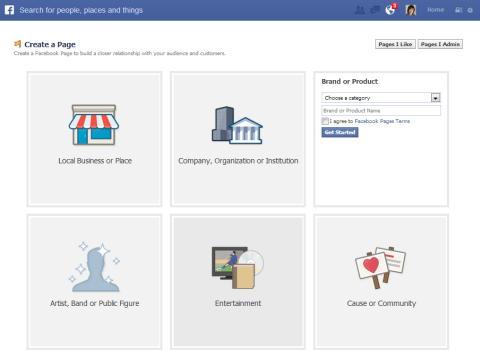
Nie wybieraj Lokalnej firmy ani miejsca, chyba że masz sklep stacjonarny, do którego przychodzą Twoi klienci, ponieważ Facebook automatycznie zmieni również Twoją stronę w miejsce. Nie chcesz, aby ludzie przychodzili „meldować się” do Twojego domowego biura.
# 3: Wybierz kategorię z menu rozwijanego i nazwij swoją stronę
Kategorie nie zawsze są idealne, ale w większości nie są krytyczne. Kategorie mogą być ważniejsze dla lokalnych firm, ponieważ są bardziej widoczne na Facebooku Wyszukiwanie wykresów, który jest wdrażany. Ale kategorie nie są obecnie tak ważne dla innych Stron.
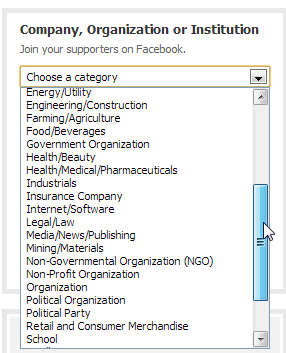
Nazwa Twojej strony będzie taka, jaką umieścisz w polu tuż pod menu Kategoria. Poświęć trochę czasu na dokładne przemyślenie nazwy swojej strony. Jeśli masz wyraźną nazwę marki, wybór jest łatwy. Jeśli dopiero zaczynasz, być może jeszcze tego nie ustaliłeś. Umieszczenie słów kluczowych w tytule strony może być dobrym pomysłem, ponieważ słowa kluczowe pomagają Twojej stronie pojawiać się w wyszukiwarce na Facebooku. Masz limit 70 znaków na nazwę swojej strony.
Facebook nalega również na pisanie dużej litery w pierwszym słowie nazwy strony i nie możesz utworzyć strony z nietypowymi dużymi literami takie jak „WidgetPro”. Możesz złożyć wniosek o zmianę nazwiska, jeśli jest to oficjalna nazwa Twojej firmy, ale będziesz musiał utworzyć Stronę początkowo bez niekonwencjonalnych wielkich liter.
Będziesz mógł zmienić nazwę swojej strony do momentu, gdy zdobędziesz 200 fanów (lub polubień), więc jeśli nie masz pewności co do nazwy na początku, możesz ją trochę poprawić.
Zaznacz pole obok „Zgadzam się Warunki korzystania ze stron Facebooka”I kliknij Rozpocznij. Zostaniesz wykonany przez kilka kroków, które pomogą Ci dodać zdjęcie, wprowadzić informacje o sobie i nie tylko. Pierwszym krokiem jest dodanie zdjęcia profilowego.
# 4: Dodaj swoje zdjęcie profilowe
Zdjęcie profilowe to obraz, który pojawia się obok każdego posta, który trafia do kanału wiadomości z Twojej strony. Idealny rozmiar zdjęcia profilowego to 180 na 180 pikseli, ale może być większy przy innych wymiarach. Będziesz w stanie dostosować widoczną część zdjęcia profilowego najeżdżając kursorem myszy na zdjęcie i klikając Edytuj zdjęcie profilowe, a następnie Edytuj miniaturę.
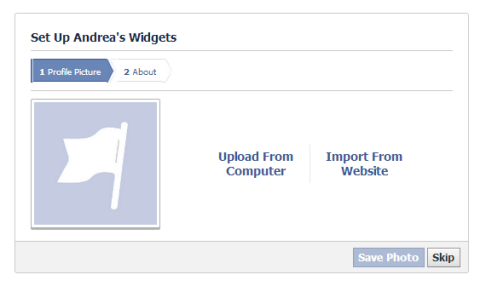
Po dodaniu zdjęcia profilowego kliknij Dalej, aby przejść do miejsca, w którym można dodać informacje o sobie.
# 5: Dodaj swoje podstawowe informacje
Strona Informacje zawiera kilka dużych sekcji, w których można poetycko opisać Twój wspaniały biznes. Piękną rzeczą jest to, że strona z informacjami jest indeksowana w Google, więc będziesz chciał upewnij się, że jest bardzo opisowy i bogaty w słowa kluczowe.
Podstawowe informacje About, o podanie których proszą Cię na początku, to pole, które pojawi się bezpośrednio na Twojej osi czasu, tuż pod zdjęciem na okładkę. Masz tylko 155 znaków, które pojawią się w tym polu (w rzeczywistości możesz napisać więcej, ale tylko 155 znaków pojawia się w polu, więc ogranicz swoją notatkę do tego rozmiaru).
Sugeruje Ci upewnij się, że link do Twojej witryny znajduje się w tym polu, aby ludzie mogli łatwo znaleźć Twoją witrynę, ponieważ to pole jest tak widoczne. Chcesz dodaj adres swojej strony internetowej w polu strony internetowej jak pokazano na obrazku. Możesz także dodaj inne witryny internetowe, do których chcesz kierować ludzi takich jak Twitter lub inne serwisy społecznościowe, klikając łącze Dodaj inną witrynę.
Skorzystaj ze szkolenia marketingowego YouTube - online!

Chcesz zwiększyć swoje zaangażowanie i sprzedaż w YouTube? Następnie dołącz do największego i najlepszego zgromadzenia ekspertów ds. Marketingu YouTube, którzy dzielą się swoimi sprawdzonymi strategiami. Otrzymasz szczegółowe instrukcje na żywo Strategia YouTube, tworzenie filmów i reklamy w YouTube. Zostań bohaterem marketingu YouTube dla swojej firmy i klientów, wdrażając strategie, które przynoszą sprawdzone rezultaty. To jest szkolenie online na żywo od Twoich znajomych z Social Media Examiner.
KLIKNIJ TUTAJ PO SZCZEGÓŁY - SPRZEDAŻ KOŃCZY SIĘ 22 WRZEŚNIA!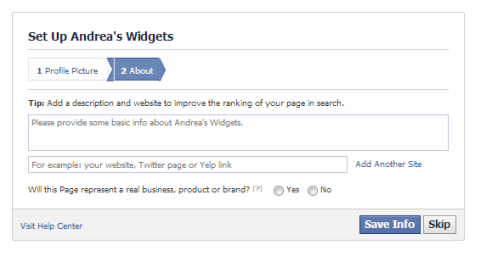
Kliknij przycisk radiowy Tak, że reprezentujesz prawdziwą firmę, a następnie kliknij Zapisz informacje. Gratulacje, masz już skonfigurowaną stronę biznesową! Ale nie jesteś jeszcze gotowy na czas największej oglądalności. Jest jeszcze kilka rzeczy, które musisz zrobić. Facebook automatycznie przeprowadzi Cię przez serię kroków (nie wszystkie muszą być zrobione).
# 6: Polub swoją własną stronę
Facebook prosi o polubienie własnej strony, co jest dobrym pomysłem, ale nie jest wymagane.
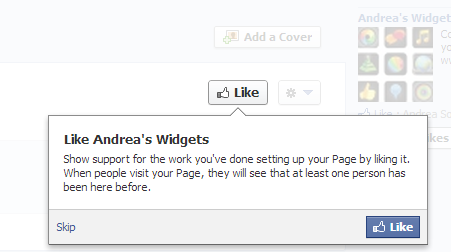
# 7: Nie zapraszaj jeszcze swoich kontaktów e-mail
Następnie Facebook przeniesie Cię do miejsca, w którym możesz zaprosić swoje kontakty e-mail. Nie rób tego, dopóki strona nie zostanie nieco bardziej zaktualizowana. Osobiście nie lubię korzystać z funkcji Facebooka, aby to osiągnąć. Utwórz własną wiadomość e-mail zamiast tego i wyślij go bezpośrednio z dowolnej usługi e-mail, z której korzystasz.
# 8: Udostępnij coś
Facebook prosi o to udostępnij swoją pierwszą aktualizację statusu. Ponownie możesz zdecydować się zrobić to teraz lub pominąć. To dobry pomysł mieć wiele aktualizacji statusu na swojej osi czasu, zanim zaczniesz zapraszać ludzi do polubienia Twojej Strony aby mogli zobaczyć, jakie rodzaje rzeczy będziesz udostępniać.
# 9: Dodaj zdjęcie na okładkę
Żadna strona nie jest kompletna bez dobrego zdjęcie na okładce. Zdjęcie na okładkę musi mieć co najmniej 399 pikseli szerokości (większość standardowych zdjęć jest w porządku) i działa najlepiej, jeśli ma wymiary 851 pikseli szerokości i 315 pikseli wysokości. Jeśli użyjesz standardowego zdjęcia, będziesz mógł ustawić je tak, aby pasowało do przestrzeni, ale część zdjęcia na górze lub na dole zostanie ukryta.
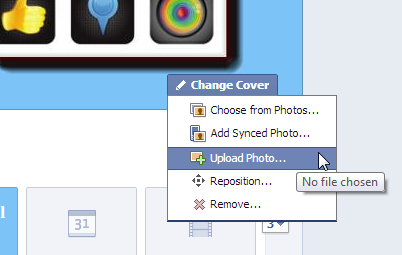
Od 6 marca Facebooka Warunki dotyczące zdjęcia na okładkę stwierdzaj, że zdjęcie na okładkę nie może zawierać więcej niż 20% tekstu. Dobra wiadomość jest taka, że niektóre ze starych ograniczeń (brak wezwań do działania, żadnych witryn ani adresów) zostały usunięte. Możesz więc polecić komuś polubienie Twojej strony bezpośrednio na zdjęciu na okładkę.
Sposób, w jaki Facebook określa regułę 20%, polega na tym, że ma siatkę 25 bloków, które nakładają na Twoje zdjęcie w tle na Facebooka. Jeśli więcej niż 5 z tych pól zawiera tekst, zdjęcie na okładkę łamie zasadę 20% maksimum. Post Planner ma rozszerzenie poręczne narzędzie którego możesz użyć do podłączenia zdjęcia na okładkę, aby sprawdzić.
Gdy masz już zdjęcie na okładkę, które spełnia te wytyczne, kliknij przycisk Dodaj okładkę, a następnie wybierz Prześlij zdjęcie. Wybierz zdjęcie z komputera i umieść je na swojej stronie tak, jak chcesz, i kliknij Zapisz zmiany.
# 10: Dodaj do swojej strony z informacjami
Mimo że dodałeś małą notkę o swojej firmie, również powinieneś umieść więcej na swojej stronie z informacjami, ponieważ jest to dla Ciebie okazja, aby porozmawiać o tym, co Twoja firma może zrobić dla innych. Kliknij opcje menu Edytuj stronę i Aktualizuj informacje w panelu administracyjnym u góry strony.
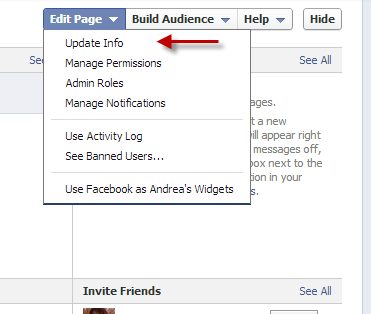
Na swojej stronie z informacjami masz dużo potencjalnych nieruchomości i warto to zrobić podkreśl wszystkie dobre cechy swojej firmy i wymień strony internetowe, na których ludzie mogą Cię znaleźć.
Strona Informacje różni się w zależności od wybranej kategorii i możesz również przełączać kategorie z tego obszaru (wybierz inną kategorię z menu rozwijanego u góry). Jeśli sklasyfikowałeś siebie jako firmę lokalną, to zrobisz mieć na swojej stronie z informacjami mapę z adresem Twojej firmy.
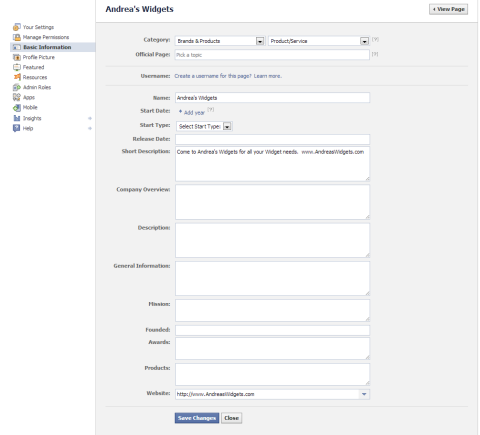
# 11: Przejrzyj swoje uprawnienia
Wejdź na stronę edycji, następnie Zarządzaj uprawnieniami z panelu administratora i sprawdź, jak skonfigurowane są Twoje uprawnienia. Ogólnie rzecz biorąc, są one przyzwoicie skonfigurowane dla nowej strony, ale możesz chcieć zmienić listę blokowanych wulgaryzmów przynajmniej na średnią i możesz zmienić przycisk wiadomości.
Przycisk wiadomości jest domyślnie włączony, co oznacza, że ludzie mogą wysyłać wiadomości z Twojej strony (zwykle jest to dobra rzecz), ale musisz też upewnij się, że monitorujesz i obserwujesz wiadomości tam. Jeśli przytłacza Cię myśl o innej skrzynce odbiorczej, upewnij się, że ułatwiasz innym kontaktowanie się z Tobą w inny sposób.
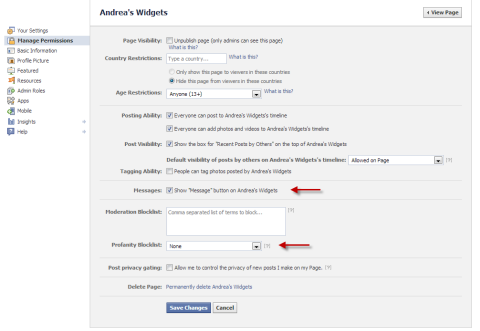
W tym momencie Twoja Strona jest w zasadzie gotowa do wyjścia w świat Facebooka. Teraz czas na trochę lubi na Twojej stronie!
Istnieje nieskończenie wiele rzeczy, które możesz zrobić na swojej stronie, takich jak dodaj aplikacje, dowiedz się więcej o tym, jak dostać się do kanał wiadomości lub zrób trochę Reklama na Facebooku. Ale na razie pogratuluj sobie uruchomienia i działania strony!
Jak o tobie? Czy czekałeś na uruchomienie i uruchomienie swojej strony? Jakie masz pytania dotyczące rozpoczęcia? Dajcie nam znać w komentarzach poniżej!